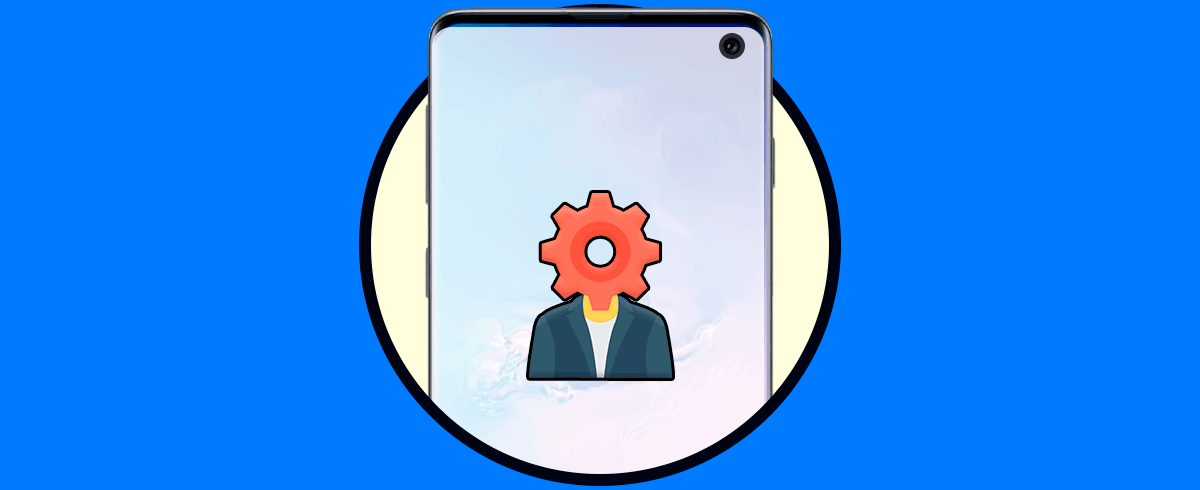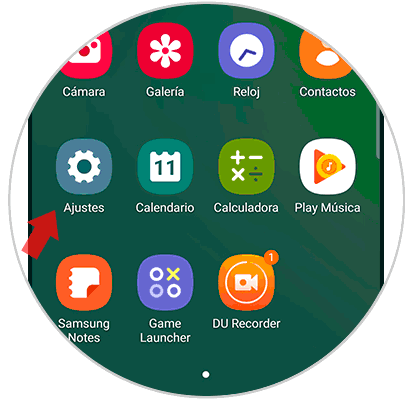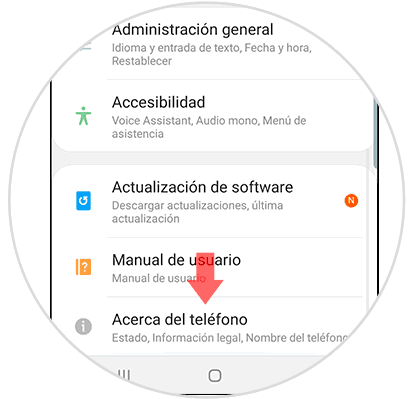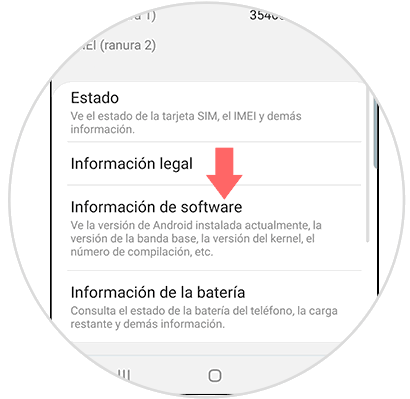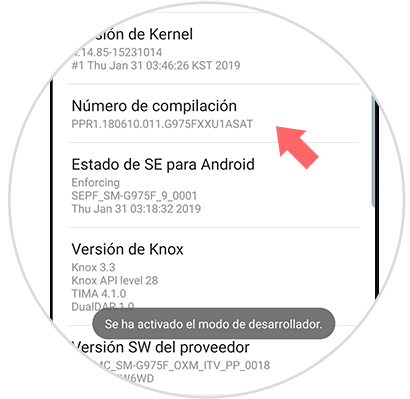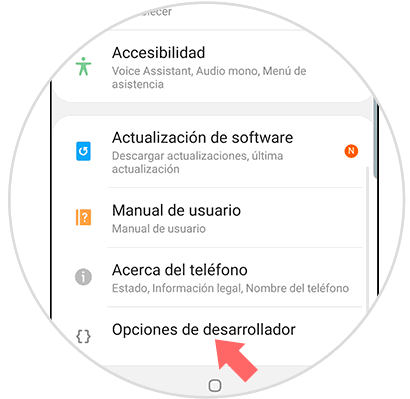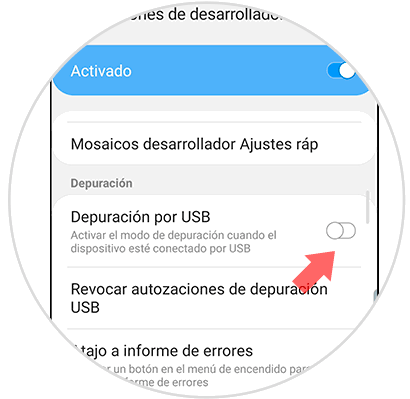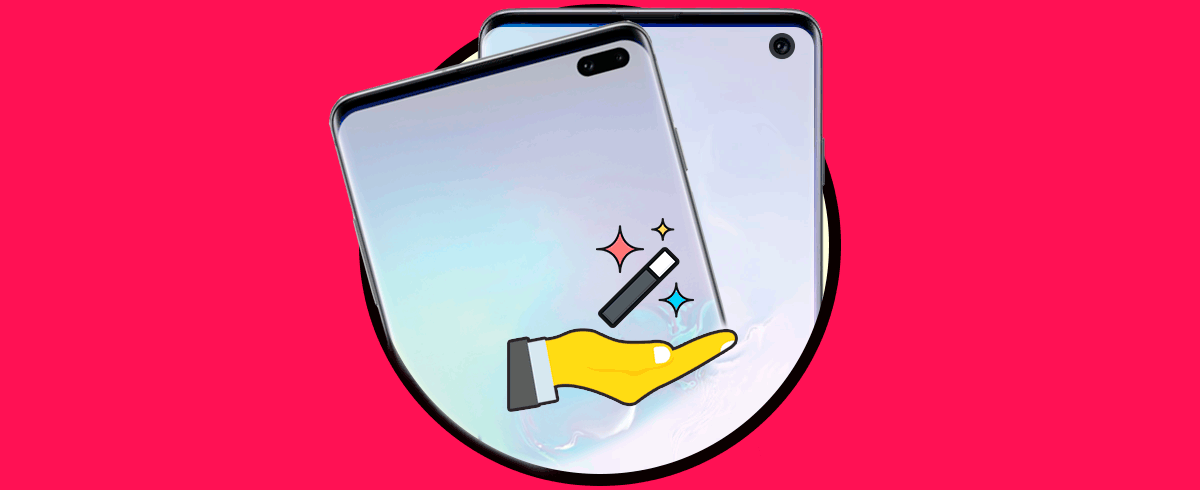Los sistemas Android albergan opciones ocultas que a simple vista un usuario normal no puede ver. Estas opciones avanzadas o de desarrollo se aplican sobre todo para expertos tester que necesitan activar ciertos ajustes y probar con ello funcionalidades a nivel de software. Estos ajustes, que tras activarlos podemos usar cualquier, tiene una finalidad máxima en las pruebas para aplicaciones que suelen hacerse mediante conexión USB y testeándolo desde simuladores.
Pero para poder todas estas opciones en nuestra mano tenemos que ser capaces de que vean la luz en el menú de nuestro Samsung Galaxy S10. Pese a ser un método algo oculto, su ejecución es bastante sencilla. Gracias a las opciones de desarrollo y la depuración USB nosotros también podremos tener funciones avanzadas y conectar el móvil con otro dispositivo por USB.
Te dejamos también el videotutorial con los pasos necesarios para poder habilitar tanto las Opciones de desarrollo como el modo depuración USB y así poder solventar posibles problemas que encontremos en las conexiones USB.
1. Activar el modo desarrollador y la depuración USB en Samsung Galaxy S10
El primer paso será entrar en el menú de “Ajustes” de nuestro Galaxy desplazando la pantalla principal.
Dentro de esta Ventana busca al final del todo la opción de “Acerca del teléfono” y entra.
Ahora debes de pulsar sobre el ajuste de “Información de software”.
Entre toda la información que ves tienes que buscar “Número de compilación” y presionar 7 veces sobre ello. Verás que te avisará de que se han activado los permisos de desarrollador.
Si volvemos al menú de Ajustes veremos ya activadas las “Opciones de desarrollador”. Pulsa sobre ellas.
Aquí debes buscar la opción bajo el nombre de “Depuración USB” y activarla mediante el botón que tiene al lado.
2. Cómo desactivar modo desarrollador en Galaxy S10
Si queremos tener desactivadas las opciones de desarrollador hacemos lo siguiente.
Lo primero es entrar a nuestro menú de “Ajustes” desde la caja de aplicaciones.
Ahora busca en la opción de “Opciones de desarrollador” y entra en ella.
En esta Ventana verás que en la parte superior tienes un botón azul que indica que las opciones avanzadas están activas. Desliza el botón para desactivarlas.
De esta forma habremos podido habilitar las opciones de desarrollador y activar el modo depuración USB en el Galaxy S10 así como desactivarlo si lo vemos necesario.